Red Hat Training
A Red Hat training course is available for Red Hat Enterprise Linux
12.2. Решение конфликтов во время установки
12.2.1. Диски не обнаружены
Если при запуске установки появилось сообщение:
Диски не обнаружены. Выключите компьютер и подключите хотя бы один диск. После этого можно вновь начать установку.
Возможно, Anaconda не обнаружила устройства для установки.
При наличии аппаратного RAID-контроллера проверьте его конфигурацию. За подробной информацией обратитесь к его документации.
При выполнении установки на iSCSI-устройства в бездисковых системах убедитесь, что на соответствующем адаптере (HBA, Host Bus Adapter) заданы обязательные LUN (Logical Unit Numbers) (см. Приложение B, Диски iSCSI).
Если диски подсоединены, но после перезагрузки сообщение не исчезло, это может служить индикатором того, что программа установки не смогла распознать SCSI-устройство.
Тогда прежде чем приступить к установке, проверьте наличие обновлений драйверов на сайте производителя (см. Глава 9, Обновление драйверов в ходе установки на IBM Power Systems ).
Можно также обратиться к списку совместимого оборудования Red Hat по адресу https://hardware.redhat.com.
12.2.2. Сохранение сообщений отладки
Если программа установки столкнулась с проблемами в графическом режиме, будет предложено создать отчет об ошибке. Чтобы его отправить, надо будет ввести данные авторизации на портале пользователей Red Hat. Новые пользователи могут зарегистрироваться здесь: https://www.redhat.com/wapps/ugc/register.html. Для автоматического создания отчетов необходимо наличие рабочего сетевого соединения.
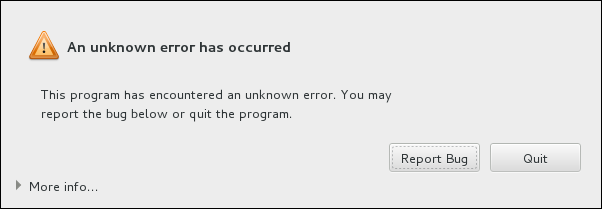
Рисунок 12.1. Окно создания отчета
Чтобы приступить к созданию отчета, нажмите Сообщить об ошибке, чтобы отменить установку — выберите Выход.
Для просмотра подробной информации выберите Подробнее.... Если у вас есть опыт отладки, нажмите Отладка. Откроется окно виртуального терминала
tty1, где можно выполнить другие команды для получения дополнительной информации. Чтобы вернуться к программе установки, выполните команду continue.

Рисунок 12.2. Развернутое окно данных сбоя
Ниже рассказывается, как отправить отчет через портал пользователей.
Процедура 12.2. Передача отчетов в службу поддержки Red Hat.
- В меню выберите Сообщить об ошибке через портал пользователей Red Hat.
- Чтобы авторизоваться на портале, нажмите Настроить доступ к порталу пользователей Red Hat.
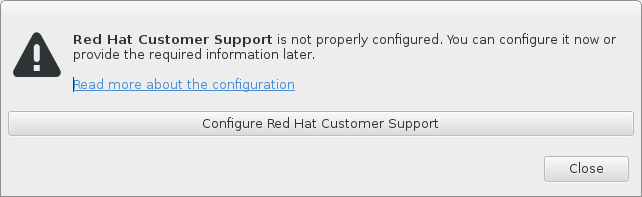
Рисунок 12.3. Требуется авторизация
- В открывшемся окне введите имя и пароль доступа к порталу пользователей Red Hat.

Рисунок 12.4. Настройка доступа к порталу пользователей
Если подключение осуществляется через прокси-сервер, щелкните на слове Дополнительно и заполните необходимые данные.Завершив, нажмите OK. - Появится окно, где можно объяснить, какие действия вызвали ошибку, и добавить комментарии. Постарайтесь подробно описать проблему и включить соответствующие данные, полученные в ходе отладки. Следует помнить, что введенные здесь данные будут открыто доступны на портале пользователей.Если причина ошибки точно не известна, установите флажок Я не знаю, что вызвало эту ошибку.Нажмите Вперед.

Рисунок 12.5. Заполните описание ошибки
- Еще раз проверьте введенную информацию. Описание можно найти на вкладке комментарии. По желанию можно удалить данные, которые вы не хотите отправлять, но это может усложнить поиск ошибок.Нажмите Вперед.
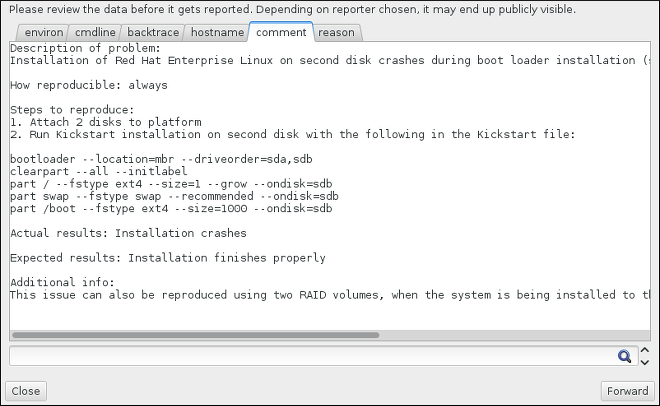
Рисунок 12.6. Проверьте отчет
- Проверьте список вложенных файлов. Они содержат системные данные, что может помочь в определении причин проблемы. Чтобы исключить файлы, снимите флажки напротив их имен, а чтобы добавить новые — нажмите Добавить файл.Установите флажок Я проверил(а) данные и разрешаю их передачу и нажмите Вперед, чтобы отправить отчет.
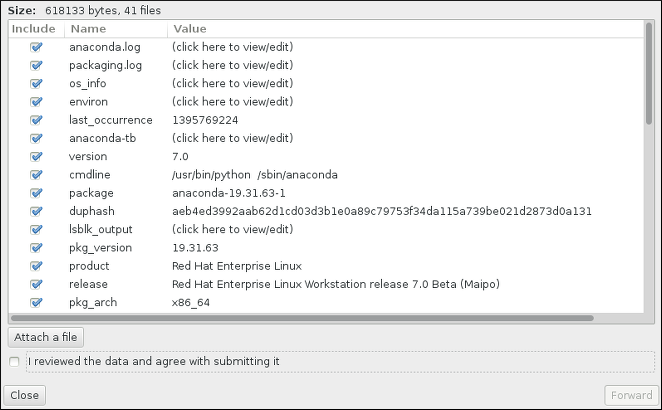
Рисунок 12.7. Список вложений
- Для просмотра результата создания отчета выберите Показать журнал или нажмите Закрыть, чтобы вернуться к исходному окну. Нажмите Выход, чтобы закрыть программу установки.
12.2.3. Другие конфликты разделов на серверах IBM Power Systems
Если после создания разделов в ручном режиме не удается перейти к следующему этапу установки, возможно, некоторые обязательные разделы не были созданы.
Надо создать как минимум следующие разделы:
- корневой раздел
/, PReP Boot,/boot(если корневой раздел расположен на LVM или в пределах тома Btrfs).
Раздел 11.10.4.5, «Рекомендуемая схема разбиения» содержит подробную информацию.

